비디오테이프를 MP4 파일로 변환하는 방법
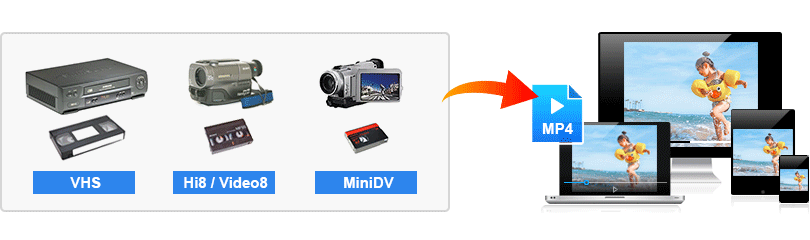
집에 오래된 비디오테이프가 있으신가요? 비디오테이프 플레이어(VCR)의 사용이 감소함에 따라, 비디오테이프로 녹화된 아날로그 영상을 MP4 같은 디지털 영상 파일로 변환하려는 수요가 증가하고 있습니다. 캡처 카드 또는 IEEE1394 카드를 사용하면, 반디캠으로 비디오테이프를 MP4 파일로 쉽게 변환할 수 있습니다.
반디캠을 이용해서 아날로그 영상을 디지털로 변환하기
Step 1 > 녹화하기에 앞서 아래 사항을 준비해 주시기 바랍니다.
- 영상 변환을 위해 준비물
- 공통 준비물: 비디오테이프와 테이프를 재생할 수 있는 플레이어 ( VCR 또는 캠코더 )
- 선택 준비물
- 방법 1 : 캡쳐카드 또는 캡쳐보드, RCA-HDMI 컨버터, RCA 케이블, HDMI 케이블
- 방법 2 : IEEE 1394 연결을 지원하는 캠코더일 경우 - IEEE 1394 카드, IEEE 1394 케이블, 오디오(AUX)케이블
- 캡처 카드/보드를 사용하는 경우, 해당 캡처 장치의 최신 드라이버를 설치하여 주시기 바랍니다.
- 반디캠 프로그램을 다운로드 받은 후에, 프로그램을 실행합니다.
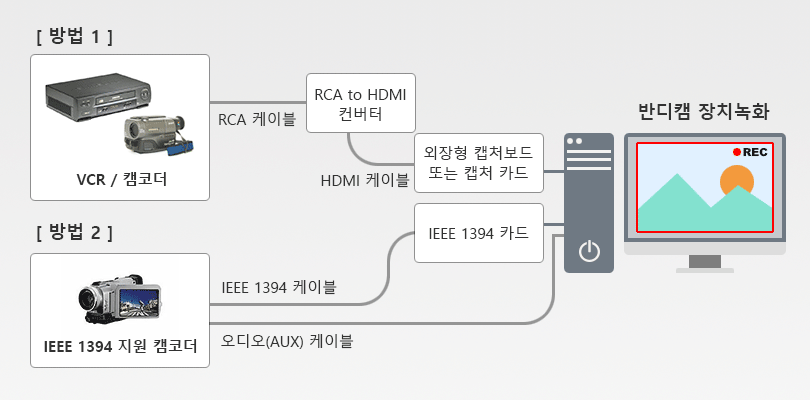
Step 2 > 녹화 방법에 따라 연결 방법이 다릅니다. 각 방법에 맞게 정확하게 케이블을 연결하여 주셔야 합니다.
[방법 1] 캡처카드 또는 캡처보드를 통해 녹화하는 경우
- RCA 케이블을 비디오테이프 플레이어(VCR)의 출력단자(OUT)에 연결하고, 다른 한쪽을 RCA to HDMI 컨버터에 연결합니다.
- HDMI 케이블을 컨버터에 연결하고, 캡처 카드의 HDMI 입력단자 (IN)에 연결합니다.

- 비디오테이프 플레이어(VCR)에 S- Video 단자가 있는 경우, 노란색의 RCA 케이블 대신 S- Video 케이블을 사용하여 플레이어에 연결하여 주시기 바랍니다. S-비디오 케이블을 사용하면 조금 더 좋은 화질의 영상을 출력할 수 있습니다.
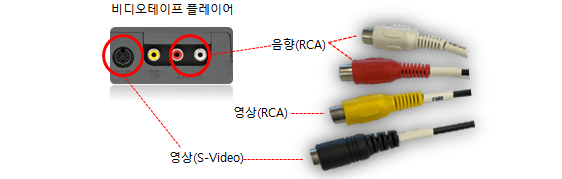
[방법 2] IEEE 1394를 이용해서 녹화하는 경우
- 1394 카드를 컴퓨터 본체에 장착한 후에, 컴퓨터 본체에 1394 케이블을 연결하고, 다른 한쪽을 캠코더에 연결합니다.
- 오디오 입력이 안 될 경우, 라인 단자를 캠코더의 헤드셋 단자에 연결하고, 다른 한쪽을 컴퓨터 본체의 LINE OUT 단자에 연결합니다.
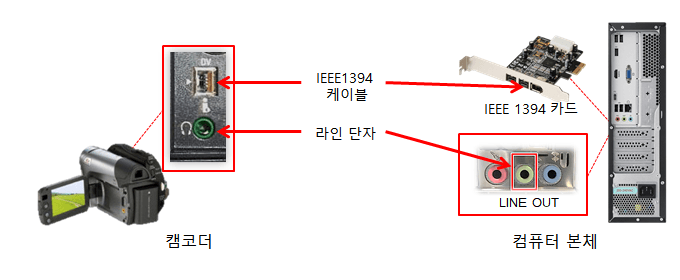
Step 3 > 반디캠을 실행합니다.
- 장치 녹화 모드를 선택하고 설정 버튼을 클릭합니다.
- 캡처 장치를 선택하고 포맷 설정 버튼을 클릭하여, 비디오 크기, FPS, 영상 포맷 등을 선택합니다.
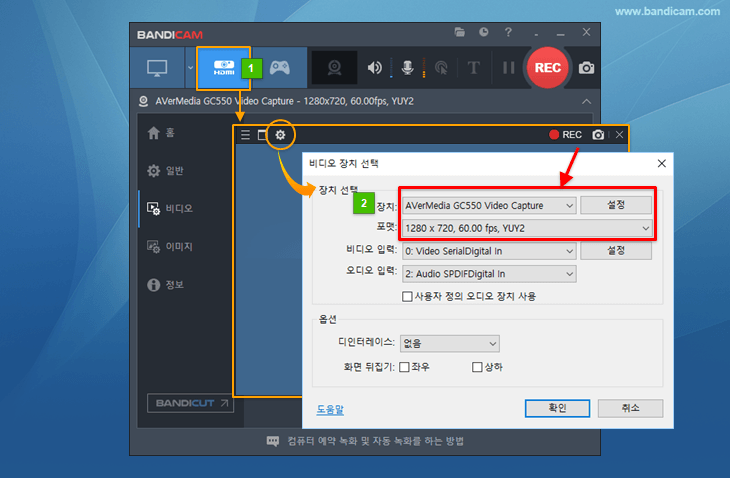
Step 4> 원하는 파일 형식을 설정하고, 녹화를 시작합니다.
- [비디오] 탭의 [설정] 버튼을 클릭하여, 파일 포맷을 선택할 수 있습니다.
- 녹화 단축키(F12)를 누르거나, '[● REC]' 버튼을 클릭합니다.
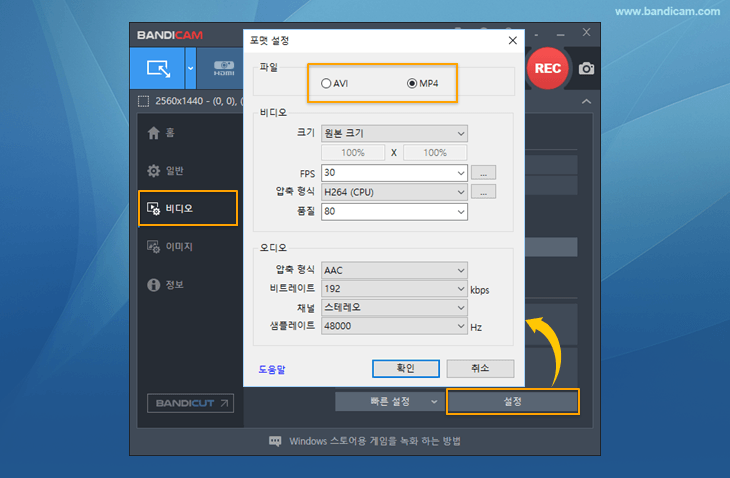
장치 녹화 관련 자주 묻는 질문 (FAQ)
캡처 장치를 연결했는데, 소리가 나오지 않는다면
- "오디오 입력"이 표시가 되지 않는 캡처카드의 경우, "사용자 정의 오디오 장치 사용" 옵션에 체크한 후, 캡처할 오디오 장치를 직접 선택
 해 줍니다.
해 줍니다.
'비디오 캡처 장치 초기화를 실패하였습니다'라는 에러메시지가 보일 경우
- 포맷 선택메뉴에서 다른 비디오 크기
 를 선택해 보거나,
를 선택해 보거나, - '사용자 정의 오디오 장치' 옵션을 끄고
 다시 시도해 봅니다.
다시 시도해 봅니다. - 다른 캡처 프로그램을 삭제/종료한 후, 최신 캡처장치 드라이버를 다시 설치해 봅니다.
- 에러메시지가 계속 보인다면, 포맷 선택 메뉴
 화면을 bandicam@bandicam.com으로 보내주시기 바랍니다.
화면을 bandicam@bandicam.com으로 보내주시기 바랍니다.
USB 캡처 장치를 사용한다면
- 가능한 속도가 빠른 USB 3.0포트에 꽂아서 사용하시기 바랍니다. 일반적으로 USB에 꽂아서 쓰는 [USB 캡처장치]보다는 [PCI 캡처카드]가 성능이 더 좋습니다.

